Mavericks: Dock auf Zweitbildschirm und Menu-Zeile auf dem sekundärem Display ausblenden
Mit OS X 10.9 Mavericks hat Apple die Handhabung von zusätzlichen Bildschirmen verändert. So lassen sich etwa die verschiedenen Displays getrennt voneinander in den Vollbild Modus bringen. Auch wurde das Dock bisher nur auf dem Hauptbildschirm angezeigt. Mit Mavericks lässt es sich ganz einfach einblenden indem man mit der Maus auf das zusätzliche Display geht und dort ganz nach unten fährt. Nach kurzer Zeit erscheint das Dock und wird am Hauptdisplay ausgeblendet. Umgekehrt wandert das Dock wieder auf das primäre Display indem man dort wieder mit der Maus ganz nach unten fährt.
Welches der Hauptbildschirm ist definiert man nach wie vor in den Systemeinstellungen unter Monitore im Reiter Anordnen (dazu muss bereits ein zusätzliches Display angeschlossen sein). Das primäre Display ist jenes mit der angedeuteten weißen Menu – Zeile:
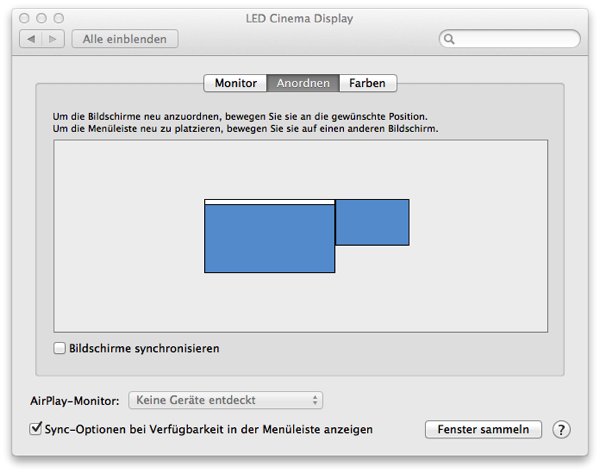
Hier kann man nicht nur die Anordnung der Displays (welches ist links, rechts, oben, unten) festlegen sondern auch welches das primäre Display ist – indem man den Menubalken auf das entspr. blaue Feld zieht welches das Display symbolisiert.
Am Hauptbildschirm ist die Menuleiste normal sichtbar, am (oder an den) sekundären Display(s) ist sie ausgegraut. Das hat den Vorteil, dass man Menueinträge nicht nur am primären Display erreicht und so mit der Maus nicht zwischen den Displays hin und her wechseln muss um einen Menueintrag auszuwählen.
Es gibt aber auch Fälle wo man die Menuleiste auf den sekundären Displays ganz ausblenden möchte. Dazu muss man in den Systemeinstellungen unter Mission Control den Punkt Monitore verwenden verschiedene Spaces abwählen und sich im Anschluss neu anmelden.
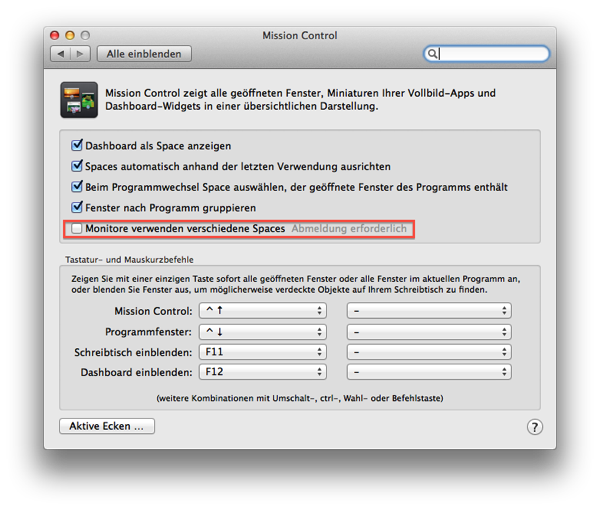
Damit hat man im Prinzip einen „großen“ Workspace der sich über mehrere Bildschirme erstreckt und in etwa das Verhalten von OS X vor 10.9 wieder hergestellt.
